لا يؤدي ترك الشاشة على جهاز الكمبيوتر إلى إهدار الطاقة فحسب ؛ كما يمكن أن تسهل على أي شخص الاطلاع على ما تعمل عليه. لذلك ، إذا كنت تعمل على قائمة الضيوف من أجل حفلة مفاجأة لصديقك ، فقد لا تكون مفاجأة إذا تركت الشاشة قيد التشغيل لفترة طويلة.
والخبر السار هو أن ضبط الوقت الذي تبقى فيه الشاشة سهل ، ولديك خيارات متنوعة للاختيار من بينها. دعنا نرى كيف يمكنك إبقاء هذه الشاشة قيد التشغيل لأقل قدر ممكن من الوقت.
كيفية تغيير الشاشة في الوقت المحدد على Windows 10
لتعديل الوقت الذي تظل فيه الشاشة على جهاز الكمبيوتر الذي يعمل بنظام Windows 10 قيد التشغيل ، ستحتاج إلى الانتقال إلى "الإعدادات". يمكنك القيام بذلك عن طريق النقر فوق رمز Windows في الأسفل على اليسار من شاشتك. انقر فوق العجلة المسننة وانقر فوق إعدادات اختيار. بمجرد أن تكون هناك ، انتقل إلى نظام، تليها القوة والنوم اختيار.
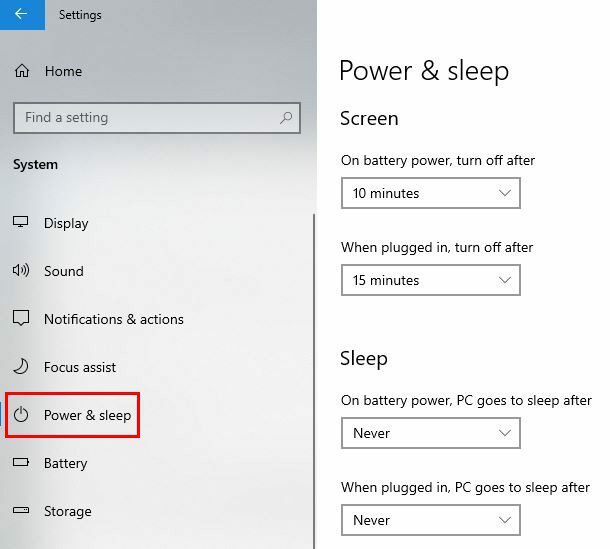
سترى خيار تعيين وقتين مختلفين. يمكنك اختيار وقت الشاشة عندما يكون الكمبيوتر المحمول متصلاً بالتيار الكهربائي وعندما يكون على طاقة البطارية. انقر على القائمة المنسدلة على الجانب. سيكون لديك عدد غير قليل من خيارات الوقت للاختيار من بينها.
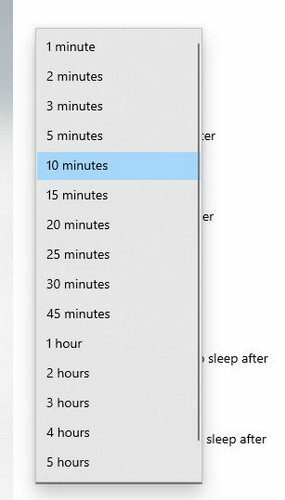
سترى أيضًا خيارات لتخصيص خيارات السكون أيضًا. عندما ينام جهاز الكمبيوتر الخاص بك ، هذا لا يعني أنه مغلق. كما ترى ، فإن تقليل مقدار الوقت الذي تبقى فيه شاشة الكمبيوتر المحمول الخاص بك أمر بسيط. إذا ذهبت لأكثر من تلك المدة من الوقت ، يمكنك الاسترخاء مع العلم أن Windows قد أوقف الشاشة نيابة عنك.
استنتاج
مع مرور الوقت ، تزداد تكلفة كل شيء ، وهذا يشمل الكهرباء. من خلال تحديد وقت لإيقاف تشغيل Windows لشاشتك ، يمكنك توفير فلس واحد. في أي وقت اخترت إيقاف تشغيل شاشتك؟ شارك بأفكارك في التعليقات أدناه ، ولا تنس مشاركة المقالة مع الآخرين على وسائل التواصل الاجتماعي.